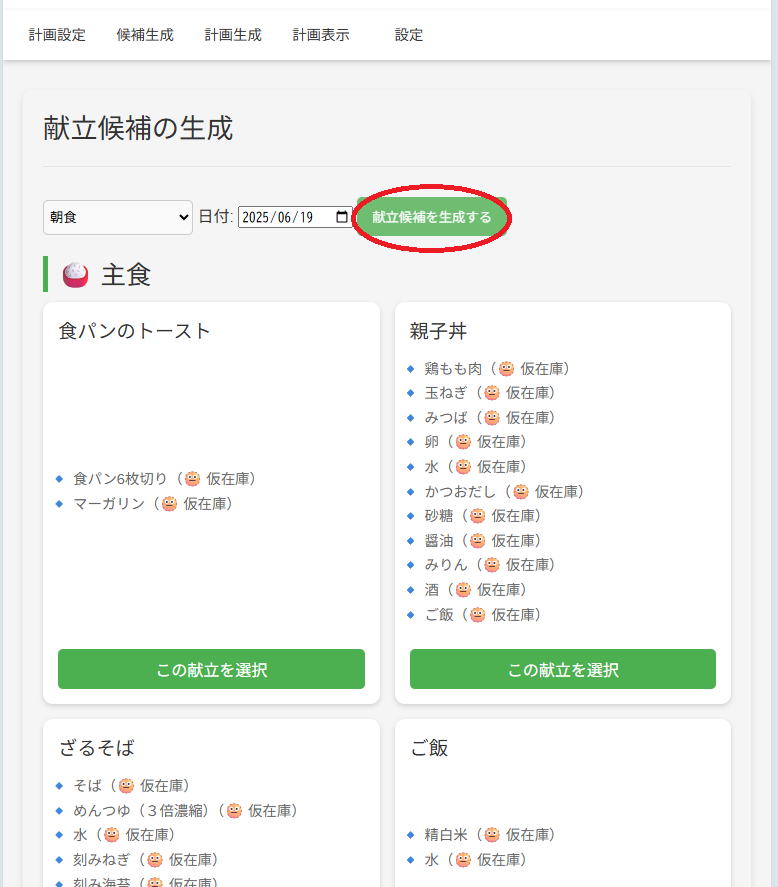楽々献立利用ガイド
献立計画作成
献立計画作成
献立計画のアイコンを押すと以下のページが表示されます。
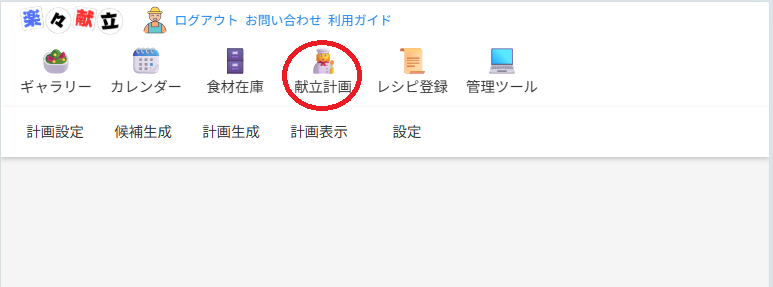
献立計画の設定
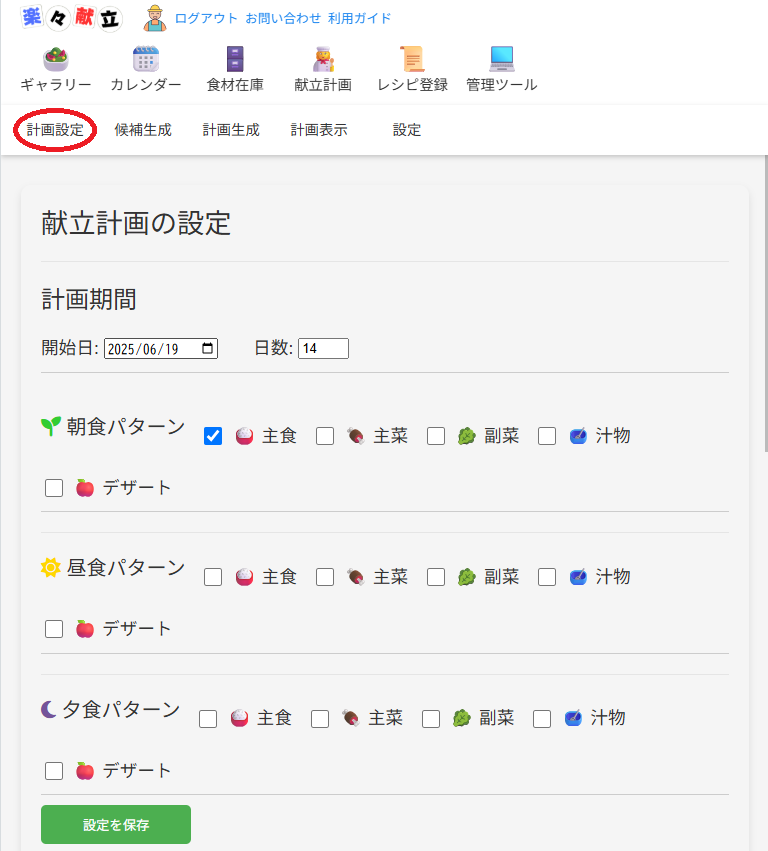
「計画設定」メニューを選択すると、開始日、日数、そして食事回のパターンを設定するエリアがまず目に入るでしょう。ここで設定した内容を前提にして後述する「計画生成」を実行すると、日数分の毎日の献立が自動的に生成されます。食事回のパターンとして、ご自分の生活スタイルに合わせて朝昼夕各食事回での必要な料理のカテゴリーにチェックを入れてください。料理のカテゴリーは以下に示す5種類に分類されます。登録されたレシピの詳細には属するカテゴリーが表示されています。
- 🍚️主食
- 🍖主菜
- 🥬副菜
- 🥣汁物
- 🍎デザート
次に画面を下にスクロールすると以下のエリアが目に入ります。
計画生成制約条件
制約条件とは、献立計画を自動生成する際の抽出対象の料理を限定するための設定条件です。初期状態では何も設定されていません。この場合ギャラリーに表示される全ての料理からランダムにチョイスされた料理が計画に登録されます。
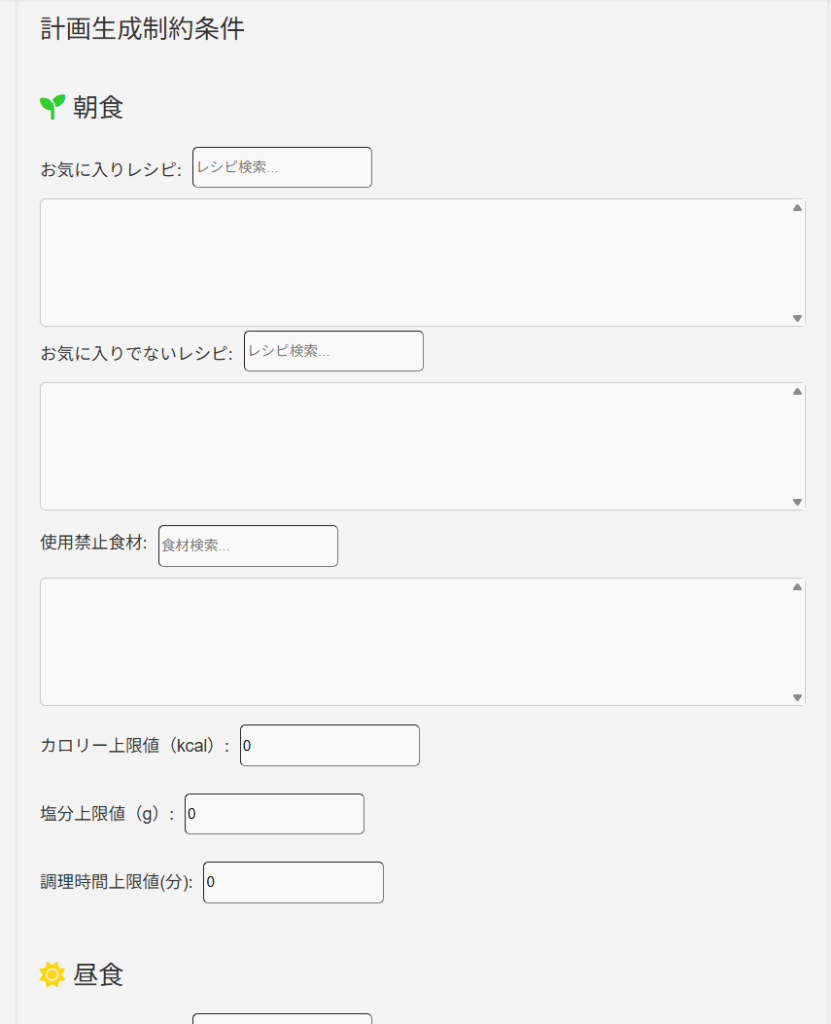
実際に献立計画を生成して条件設定の効果を見てみましょう。メニューの「計画生成」を押してください。すると少し時間をおいて以下のように各食事回の献立計画が表示されます。
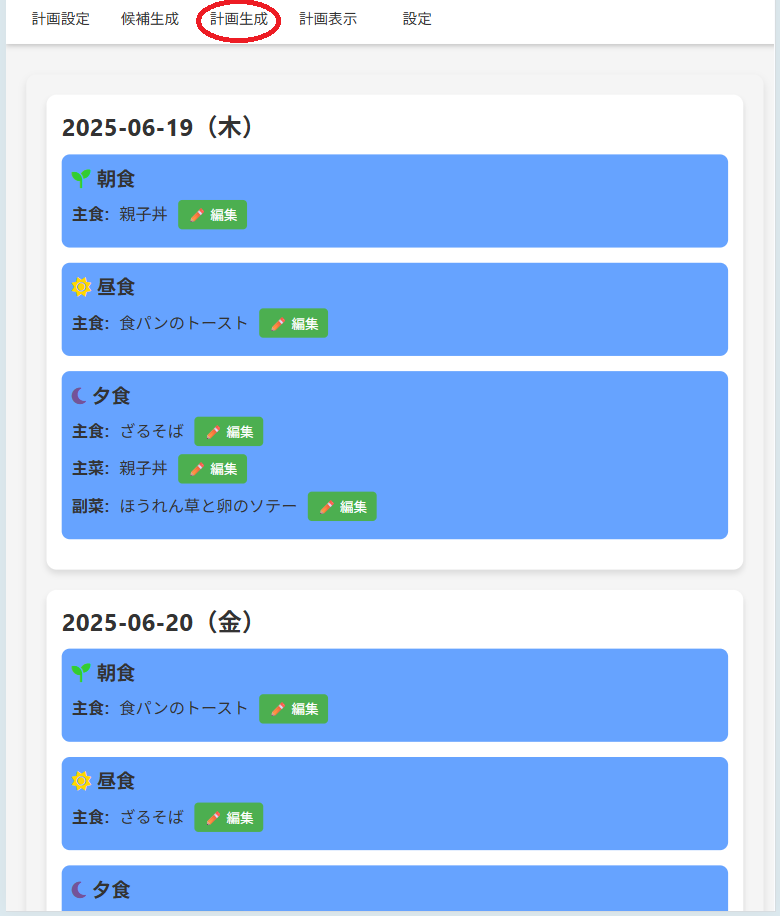
朝から「親子丼」を作らないし、夕食の主食に「ざるそば」も違うなと自分は思います。もう少し現実的計画を生成するためには、いくつかの方法があります。
対処1.朝食のカロリーの上限を設定する。例えばカロリー上限値の項目に300kcalを設定します。

そして計画を生成すると以下の結果になりました。503kcalの親子丼の代わりに220kcalのざるそばが抽出されました。候補が複数ある場合は上位候補からランダムに選択されるロジックを採用しているため、もう一度生成すると違うレシピ(例えば、ご飯)が表示されることがあります。
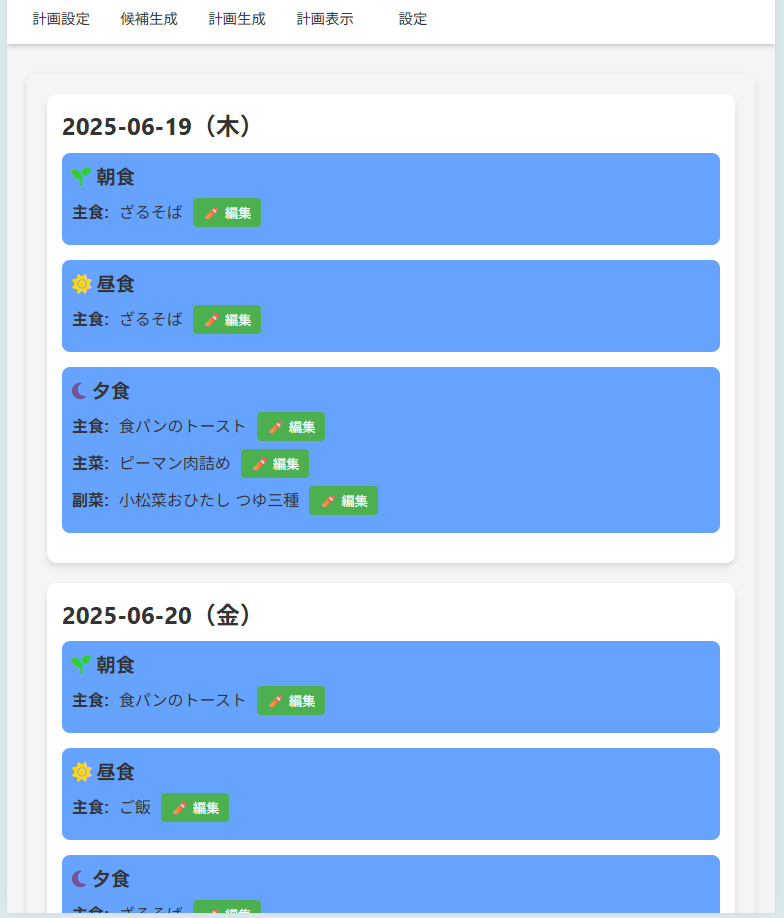
対処2.朝は時間が無いから調理時間の長短で決めたい。例えば「調理時間上限値」を10分に設定する。
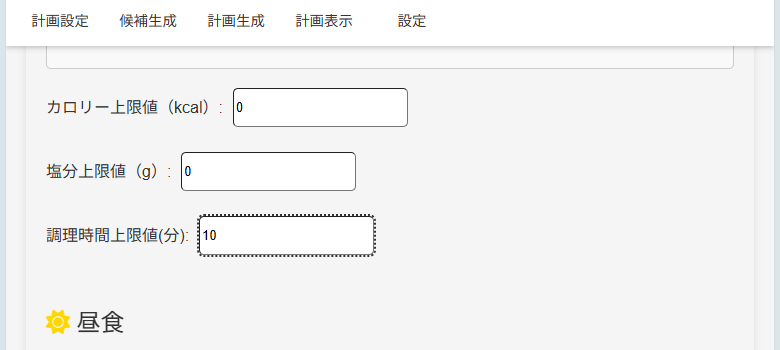
すると、予想はつきますが以下の結果になります。調理時間3分の「食パンのトースト」が選ばれました。
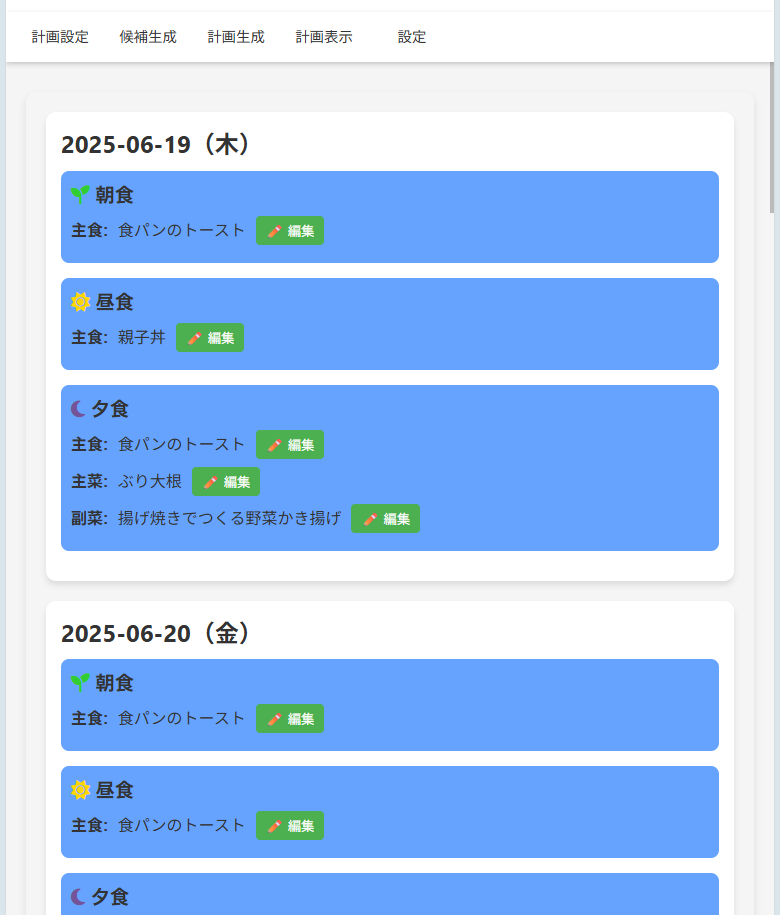
対処3. 「お気に入り」あるいは「お気に入りでない」を設定する。
「お気に入り」料理を登録すると、該当する料理カテゴリのなかでその料理が選択される優先順位が上がります。「お気に入りでない」料理を登録すると、その料理が選択される優先順位が下がります。
以下の左側画面のように、お気に入り献立入力項目に文字列を入力すると、文字列と部分一致するレシピがリストで表示されます。項目は複数選択できます。選択されたレシピは件数で表示されます。これを押すと以下の真ん中画面のように選択されたレシピを確認することができます。設定を保存する場合は、以下の右側画面のように設定項目最下部にある「設定を保存」ボタンを押してください。
以下の画像の例は、あまり良い例になっていませんが「豚の生姜焼き」と「豚こま肉でつくる回鍋肉」は主菜のレシピです。そこで朝食回の料理カテゴリとして主菜をあらたにチェックし保存した後で献立計画を生成してみると、これらのレシピが朝食の主菜として現れることを確認できるでしょう。
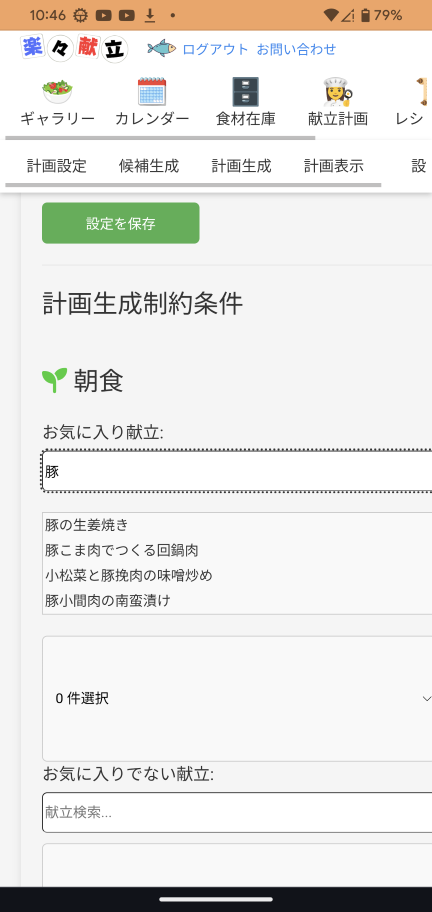
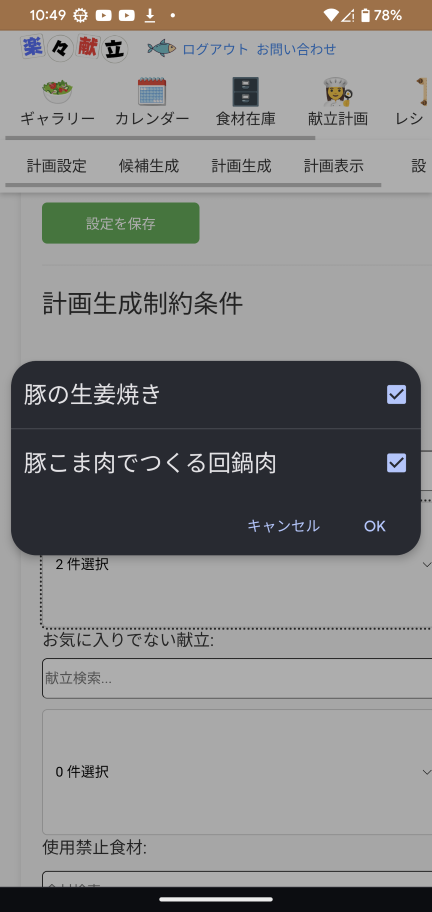
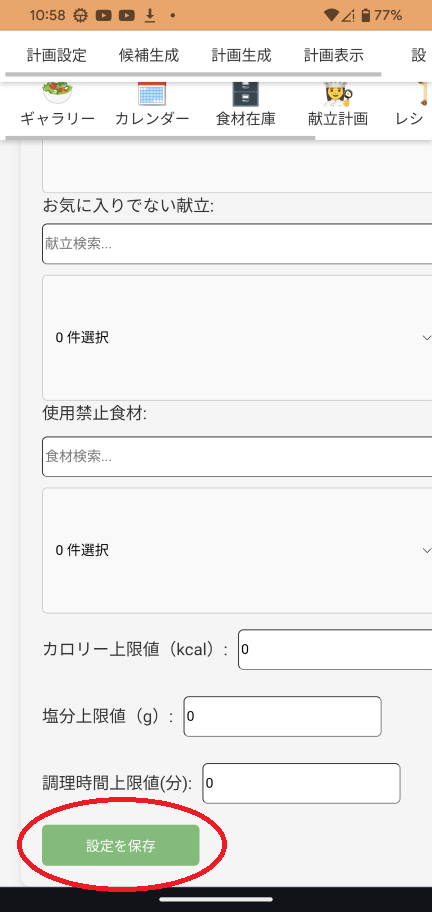
制約条件の適用ロジックについて
献立計画生成に対する制約条件の反映は以下のように、除外条件フィルターと優先度ソートを組み合わせて行われます。
ステップ1.除外条件によるフィルターの適用
- 食材が揃わないレシピ(実在庫、仮在庫ともに無し)を除外
- 禁止食材を含むレシピを除外
ステップ2.優先度に基づくソートを以下の順番で適用
- 調理時間上限値を超えるレシピの優先度を下げる
- カロリー上限値を超えるレシピの優先度を下げる
- 塩分上限値を超えるレシピの優先度を下げる
- お気に入りでないレシピの優先度を下げる
- お気に入りレシピの優先度を上げる
上記のロジックによれば優先度の処理は後段のソート処理が強く作用します。例えば調理時間の上限を超えるレシピであっても、それがお気に入りに登録されている場合は、優先度は最上位に来ます。
計画表示
計画生成のメニューは実行する都度計画を新規に作成します。作成済みの計画を表示したい場合は、「計画表示」を押してください。
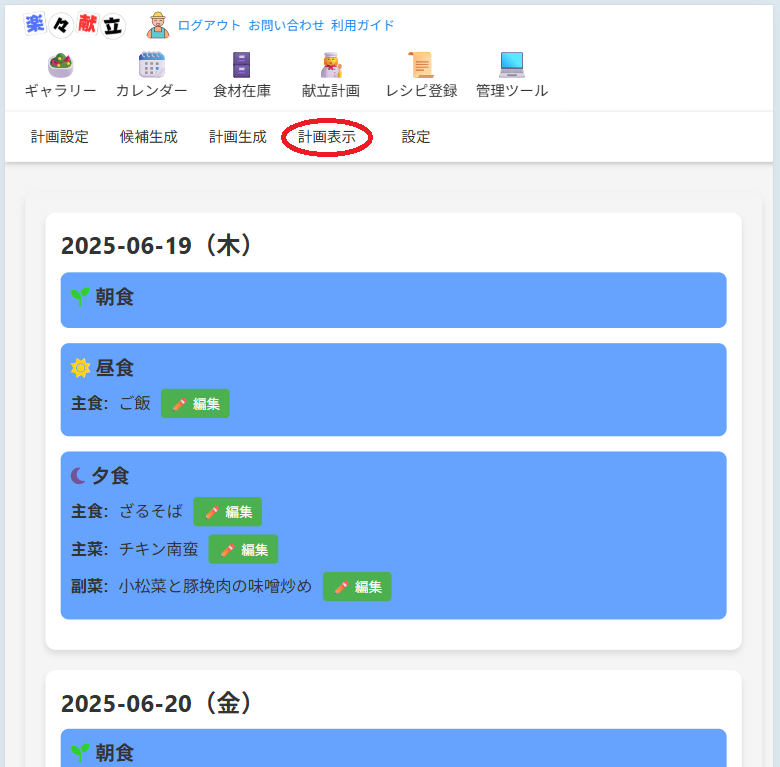
表示されている料理名の隣に配置された「✏️ 編集」ボタンを押すと、レシピを変更することができます。
候補生成
計画生成メニューでは、指定日数の献立計画を自動生成することができました。「候補生成」メニューを選択すると以下の画面が表示されます。
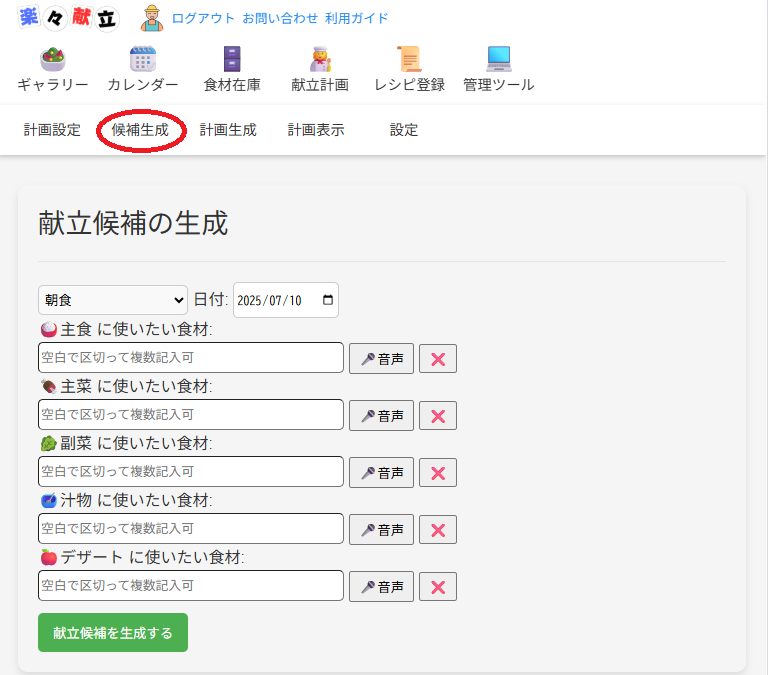
このページでは、指定した日付における食事回について、制約条件を考慮した複数の料理を献立候補として表示することができます。
料理カテゴリーごとに、食材の指定を行うことができます。複数の食材を空白で区切って入力することでAND条件で料理を検索します。
🎤音声ボタンを押すと、音声により食材を入力することができます。押してからしばらく無入力の時間が続くと自動的に音声入力はオフになります。
候補の中から料理を選んで「この献立を選択」ボタンを押すと、献立計画の該当する日付の食事回、カテゴリーの料理を変更することができます。今の段階では計画生成メニューはさほどスマートに動作してくれませんので、このようなマニュアル操作を設けています。